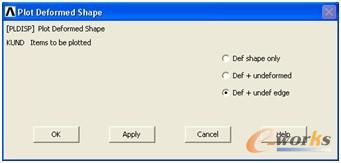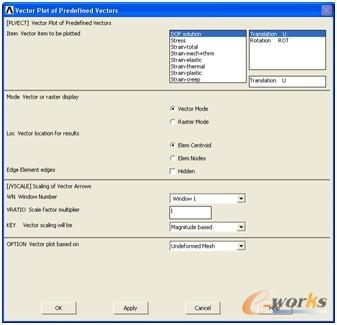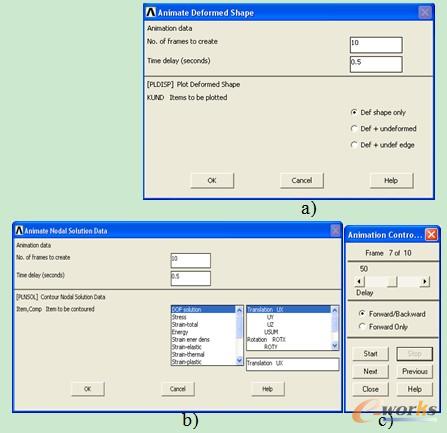有限元方法分析问题得到的是数值结果,要想从这些数值中总结出各种场量的变化规律,并不容易,而且工作量大。大型商业软件的一个突出优势就是后处理部分,将分析结果可视化,帮助用户快捷、有效地分析计算结果。因此,ANSYS后处理提供用户浏览分析结果的功能,这可能是用户分析问题过程中最重要的步骤之一,因为分析问题的最终目标是通过结果为用户的设计服务。但ANSYS的后处理器仅是用于检查分析结果的工具。仍然需要使用你的工程判断能力来分析解释结果。
检查分析结果可使用两个后处理器:通用后处理器(General Postproc,即Post1)和时间历程后处理器(TimeHist Postpro,即POST26)。
通用后处理器允许用户查看指定求解步骤上的整个模型(或模型的一部分)在某一时间(或频率)上针对特定载荷组合时的计算结果,包括位移、应力和应变等,这些结果可以用简单的图像观察,可以应用路径方法查看,也可用更为复杂的数据操作的动画显示和列表显示,如载荷工况的组合。
要进入ANSYS通用后处理器,输入Post1操作命令或GUI路径:
Main Menu:General Postproc。
1.结果的显示
图像显示结果是最有效、最直观的方法。通用后处理可显示梯度线、变形后的形状、矢量图、路径图、反作用和粒子流轨迹等类型的图像。
1)梯度线显示出了结果项(如应力、温度、磁场磁通密度等)在模型上的变化。梯度线的显示有以下4个可用GUI命令:
Main Menu:General Postproc→Plot Results→Nodal Solu。
Main Menu:General Postproc→Plot Results→Element Solu。
Main Menu:General Postproc→Plot Results→Elem Table。
Main Menu:General Postproc→Plot Results→Line Elem Res。
2)变形图绘制可通过Deformed Shape选项来完成,主要观察模型的变化情况。在弹出的对话框中有3个选项,如图4-9所示,可分别显示模型变形情况、同时显示模型变形和未变形前网格情况,并同时显示模型变形和未变形前边界情况。
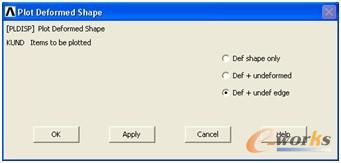
图4-9 变形图绘制对话框
3)矢量图可显示用箭头表示的某个矢量大小和方向的变化。平移(U)、转动(ROT)、磁力矢量势(A)、磁通密度(B)、热通量(TF)、温度梯度(TG)、液流速度(V)、主应力(S)等都是矢量的例子。矢量图显示对话框如图4-10所示。
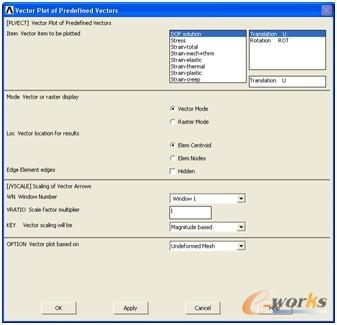
图4-10 矢量图显示对话框
2.路径方式的显示
路径图允许用户自由观察某个量沿模型的某一预定路径的变化。
1)定义路径属性和路径点:
Main Menu:General Postproc→Path Operations→Define Path→By Nodes。
然后拾取需要的相关节点进行设定。需要注意的是,除了通过节点定义路径外,还可通过工作平面、坐标位置等定义路径,而且定义好的路径还可以进行查看、修改和删除等操作。
2)将所需的结果量映射到路径上:
Main Menu:General Postproc→Path Operations→Map onto Path。
3)显示路径上的结果曲线:
Main Menu:General Postproc→Path Operations→Plot Path Item→On Graph。
Main Menu:General Postproc→Path Operations→Plot Path Item→On Geometry。
3.表格形式列出结果
将结果存储的最有效方法是在通用后处理器中制作表格。用下列方式可以列出指定的节点和单元的求解数据:
Main Menu:General Postproc→List Results→Nodal Solution。
Main Menu:General Postproc→List Results→Element Solution。
4.动画显示
对于与加载时间相关的问题,通过动画的形式显示模型变形的过程,可以清晰地观察模型每一部分变形的大小、位置的变化。动画显示与控制操作如图4-11a~c所示。
Utility Menu:PlotCtrls→Animate→Deformed Shape。
Utility Menu:PlotCtrls→Animate→Deformed Results。
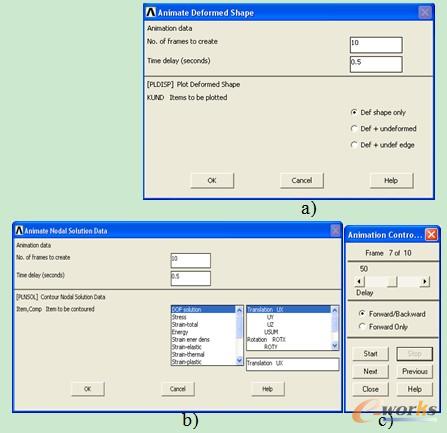
图4-11动画显示与控制